Il est essentiel de concevoir votre site web pour qu'il fonctionne de manière optimale à la fois pour les visiteurs et pour les moteurs de recherche. Une navigation bien structurée et des Widgets attrayants contribuent fortement à ce que les utilisateurs restent plus longtemps et s'y retrouvent mieux. Dans ce guide, vous apprendrez comment configurer des menus et des widgets efficaces afin de rendre votre site web plus attrayant et d'améliorer ses performances.
Principales conclusions
- La nomination et la structuration correctes des menus ont une influence sur l'optimisation pour les moteurs de recherche.
- Les Widgets peuvent être utilisés pour présenter le contenu de manière plus claire et améliorer l'expérience utilisateur.
- Des liens personnalisés dans les menus créent des liens internes qui augmentent la pertinence du site web.
Guide étape par étape
Étape 1: Créer un article exemple
Commencez par créer un article exemple. Cela servira de base pour afficher le contenu dans les widgets. Utilisez un thème approprié, par exemple « Liste de contrôle de mariage ». Dès que vous avez rédigé l'article, publiez-le.
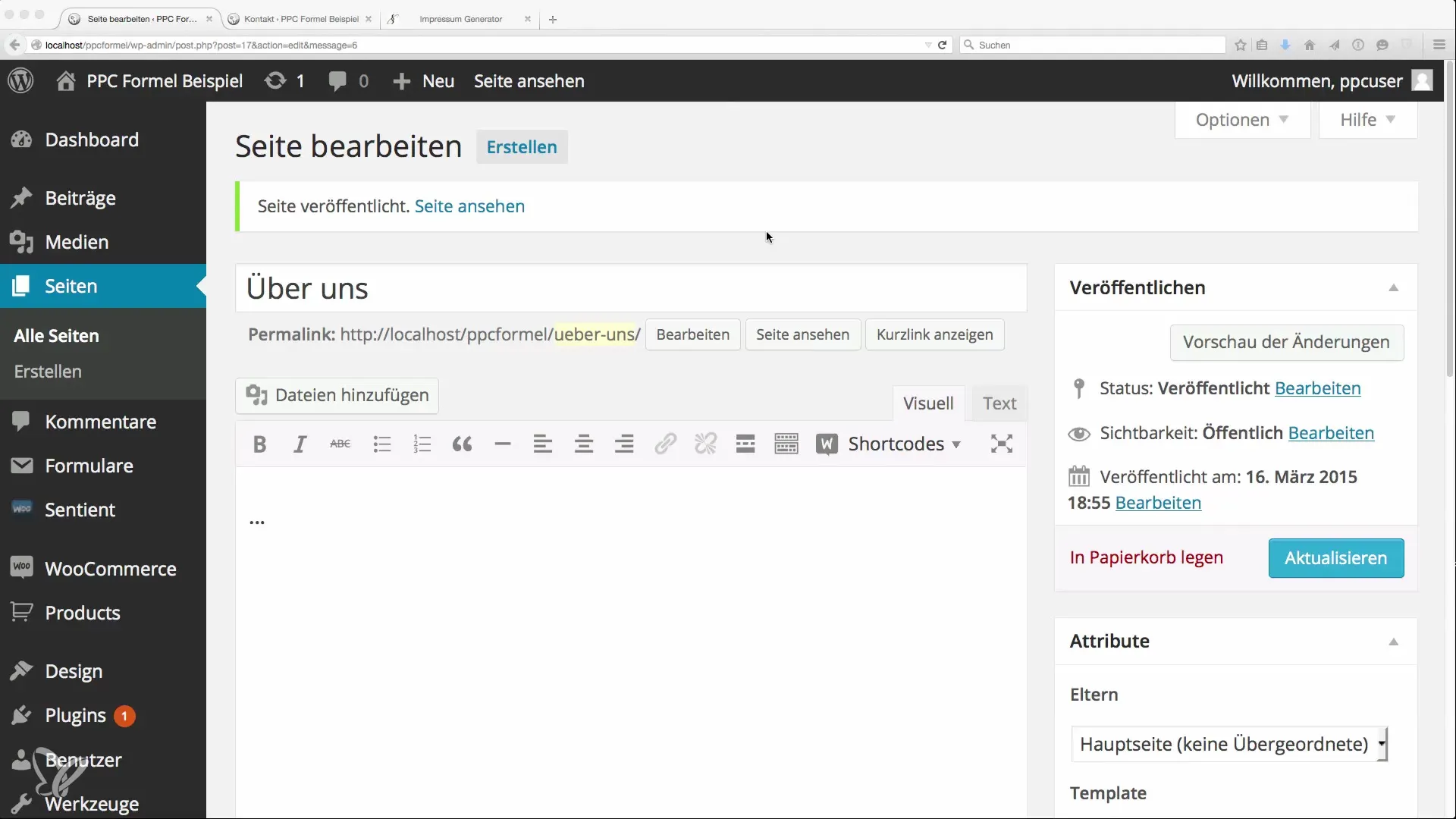
Étape 2: Créer un menu principal
Pour concevoir la navigation, allez dans la section « Design » et sélectionnez « Menus ». Ici, vous créerez votre premier menu. Donnez-lui un nom, par exemple « Menu principal ».
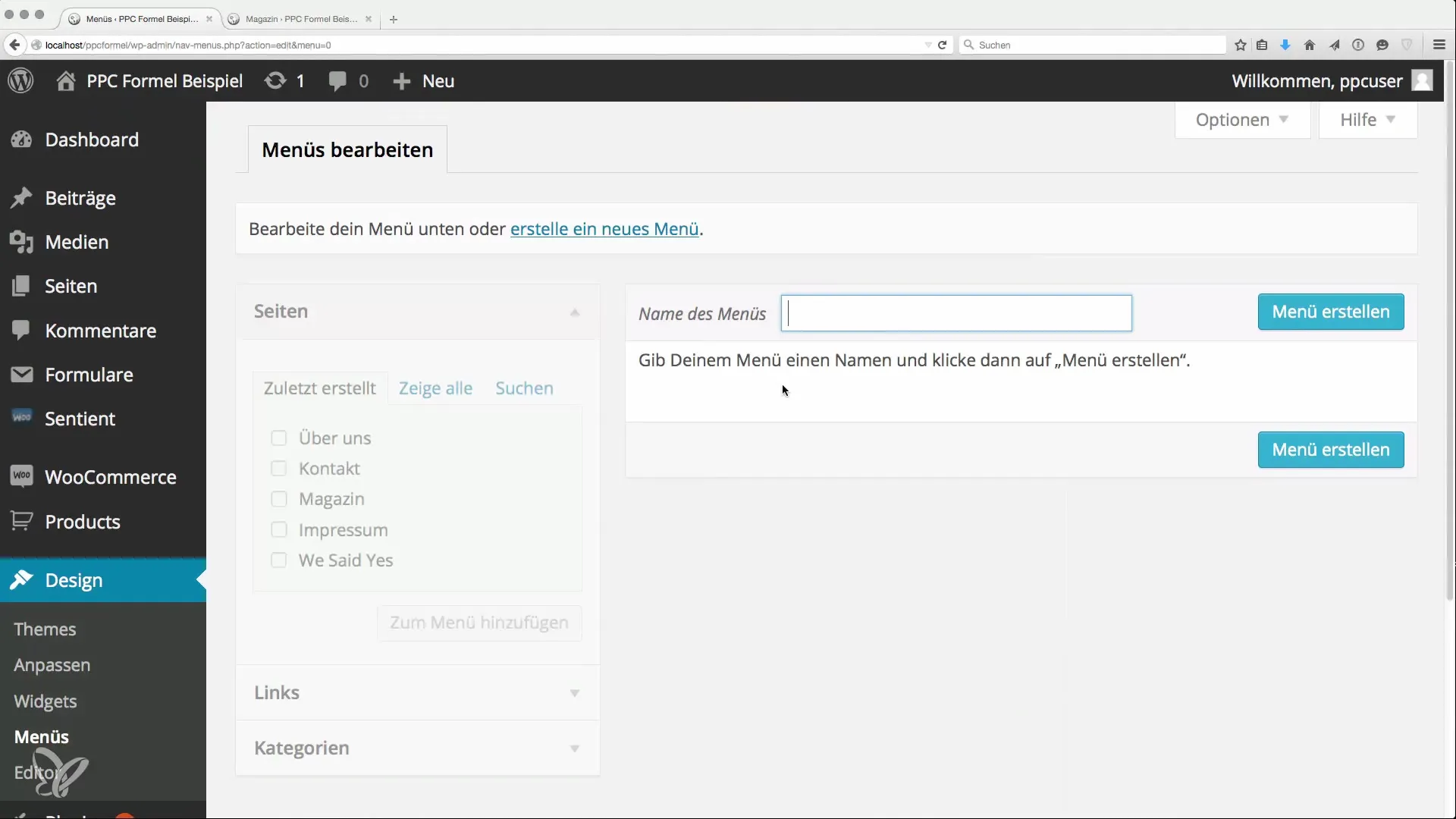
Étape 3: Ajouter des pages à votre menu
Ajoutez ensuite les différentes pages avec lesquelles vous souhaitez travailler. Sélectionnez par exemple la page d'accueil et indiquez que son nom affiché dans le menu doit être « Accueil ». Cela évite que des mots-clés en double aient un impact négatif sur le SEO.
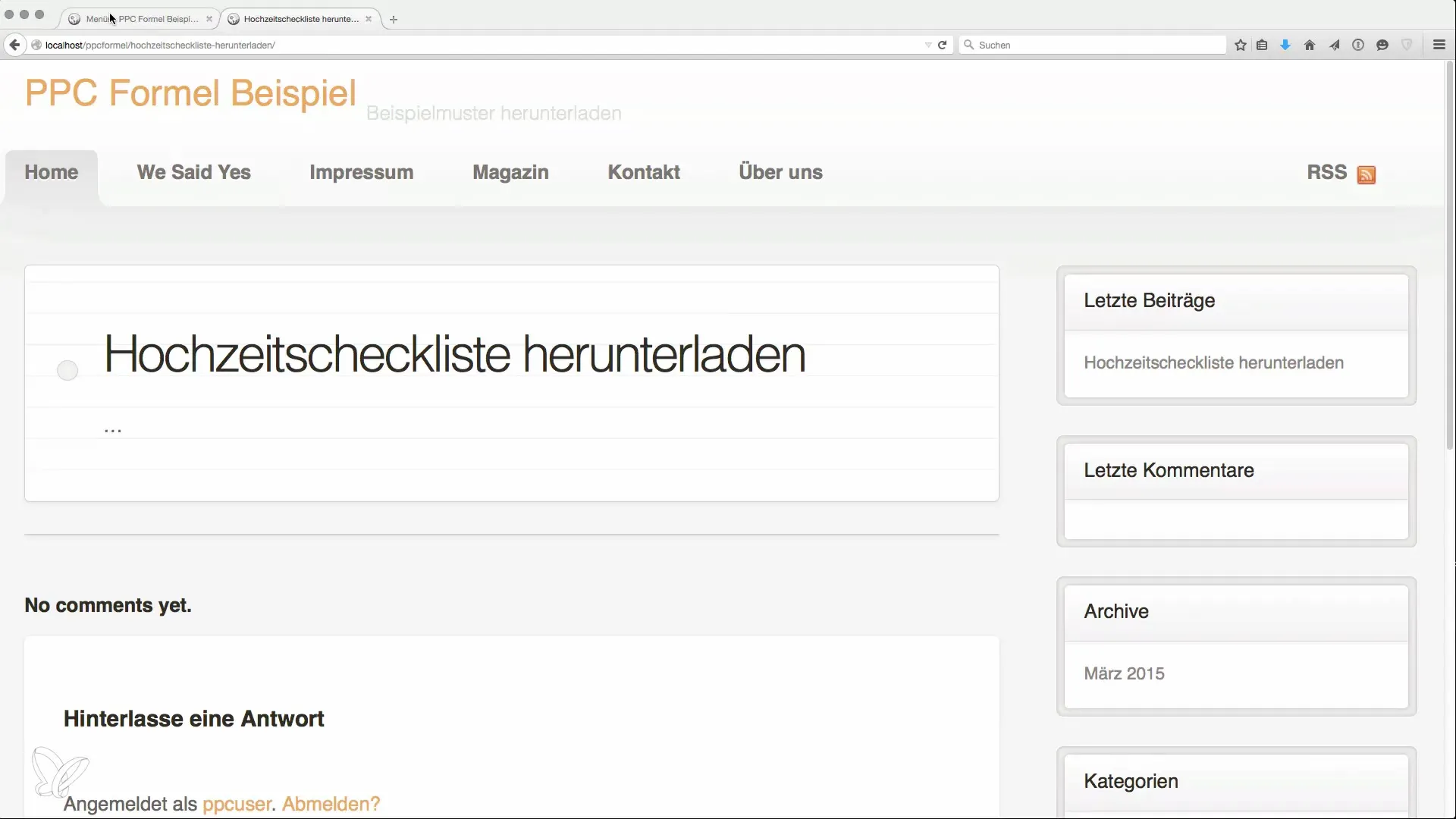
Étape 4: Ordre et positionnement dans le menu
Organisez les pages dans le menu afin qu'elles soient logiques pour l'utilisateur. La section « Mentions légales » peut par exemple être déplacée vers le bas, tandis que des pages pertinentes comme « À propos » et « Magazine » devraient occuper les premiers rangs. Déterminez que le menu exerce la fonction de « menu principal » pour améliorer la visibilité.
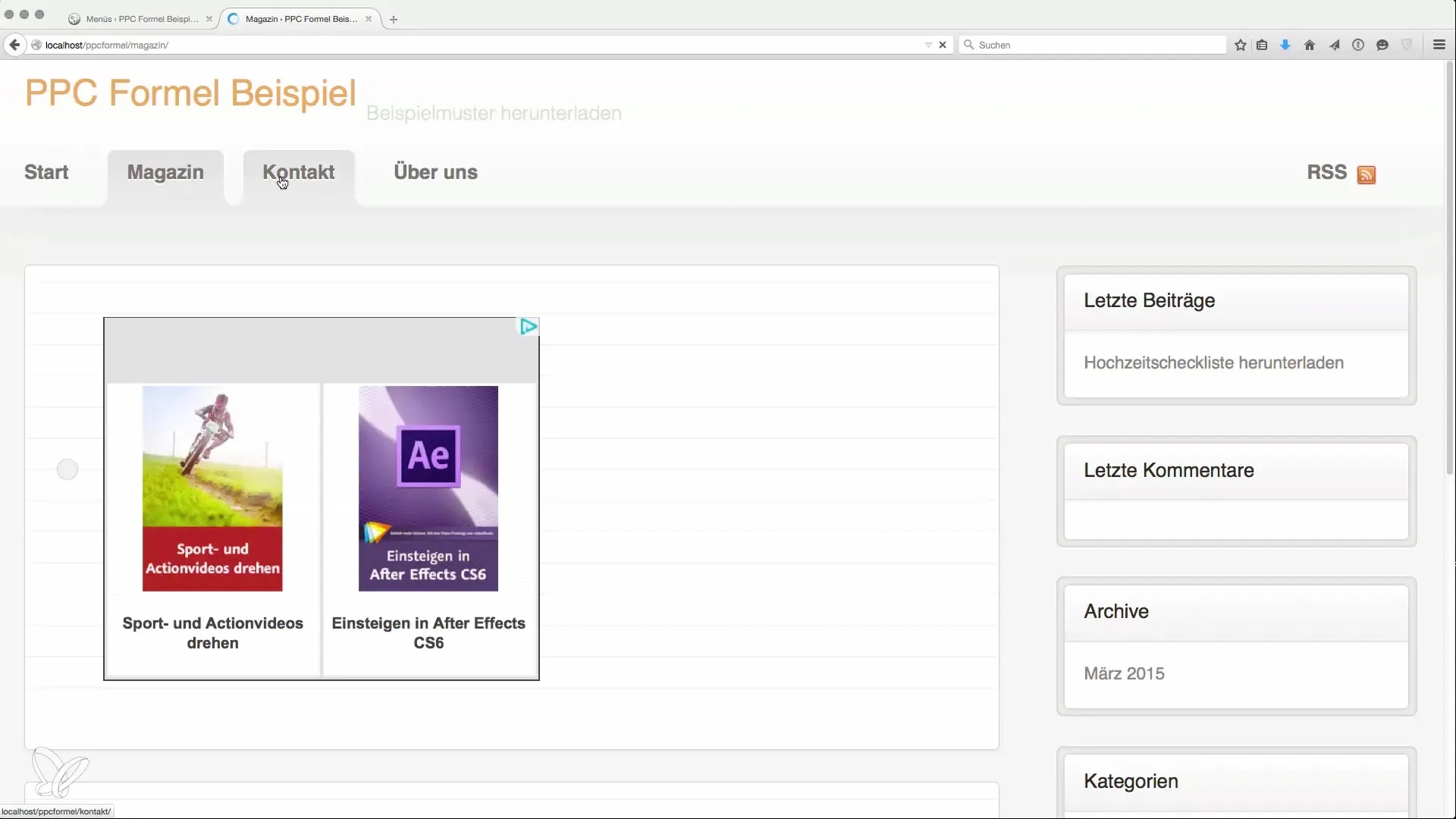
Étape 5: Personnaliser les widgets
Retournez dans « Design » et sélectionnez « Widgets ». Ici, vous pouvez adapter les paramètres par défaut en supprimant des widgets non souhaités tels que la liste des catégories ou l'archive. Gardez par exemple uniquement les « derniers articles » et la « recherche » pour améliorer la convivialité.

Étape 6: Ajouter un widget de recherche
Le champ de recherche est un élément essentiel pour améliorer la navigation. Prenez le « Widget de recherche » et placez-le à un endroit attrayant pour garantir que les visiteurs peuvent commencer à chercher rapidement.
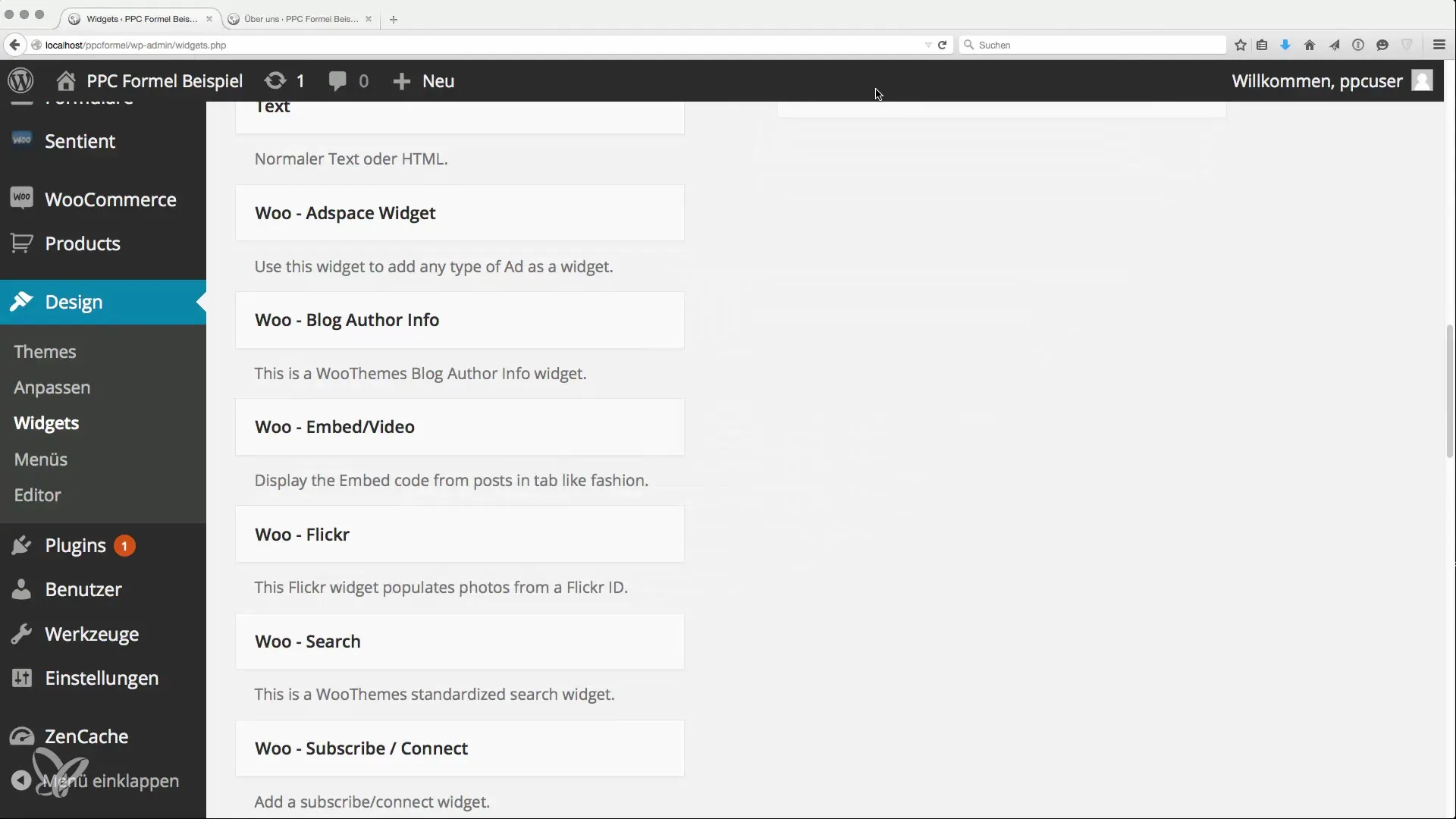
Étape 7: Créer un menu personnalisé
Maintenant, créez un menu personnalisé pour ajouter des liens vers des articles ou documents particulièrement pertinents. Nommez-le par exemple « Articles populaires ». Ajoutez ensuite les liens vers les contenus importants et définissez le texte du lien en conséquence.
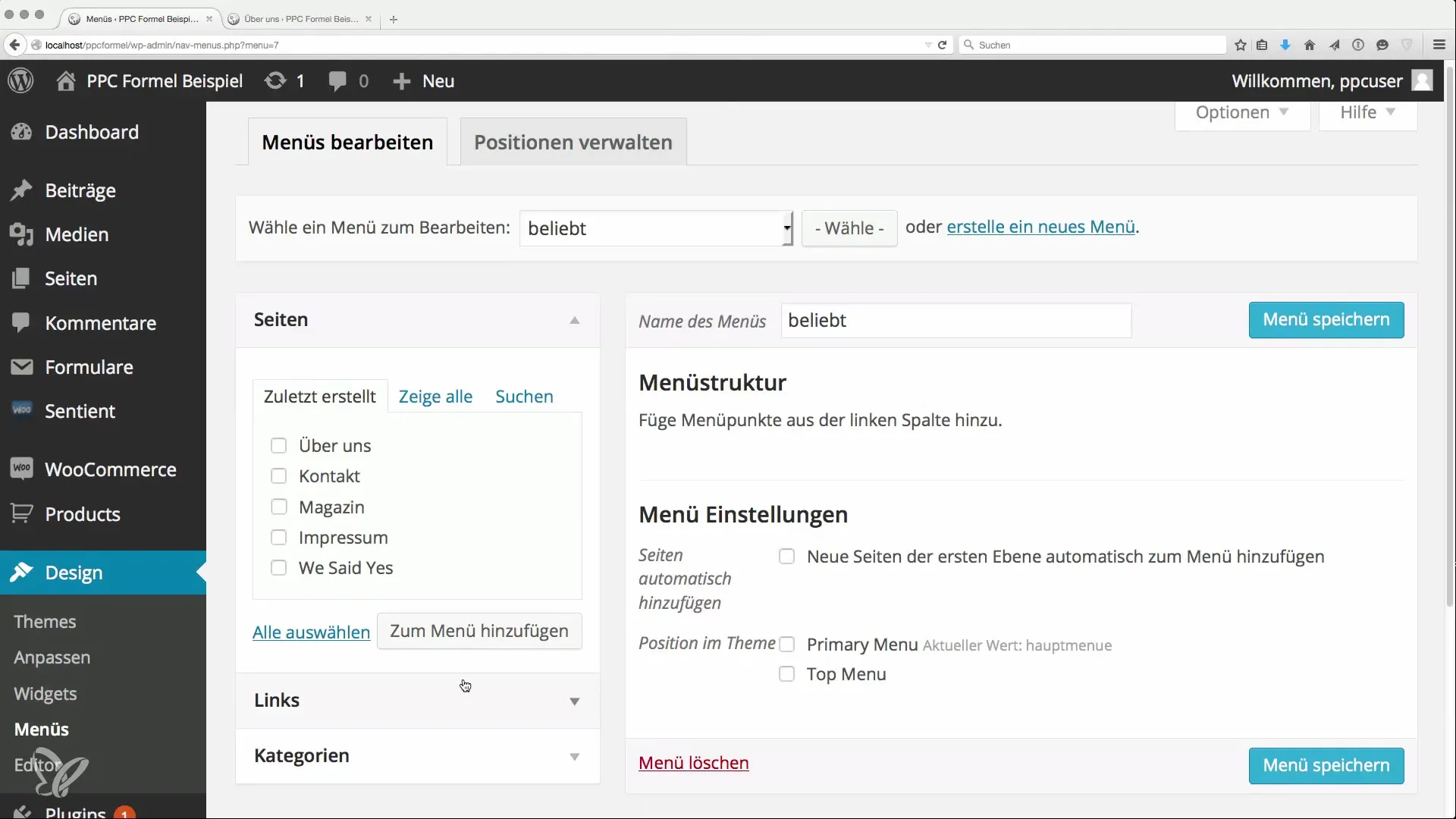
Étape 8: Système de liens internes
Assurez-vous que votre menu personnalisé est visible sur toutes les sous-pages. Cela soutient le maillage interne et met en avant la pertinence de certains contenus, ce qui est important pour l'optimisation des moteurs de recherche.
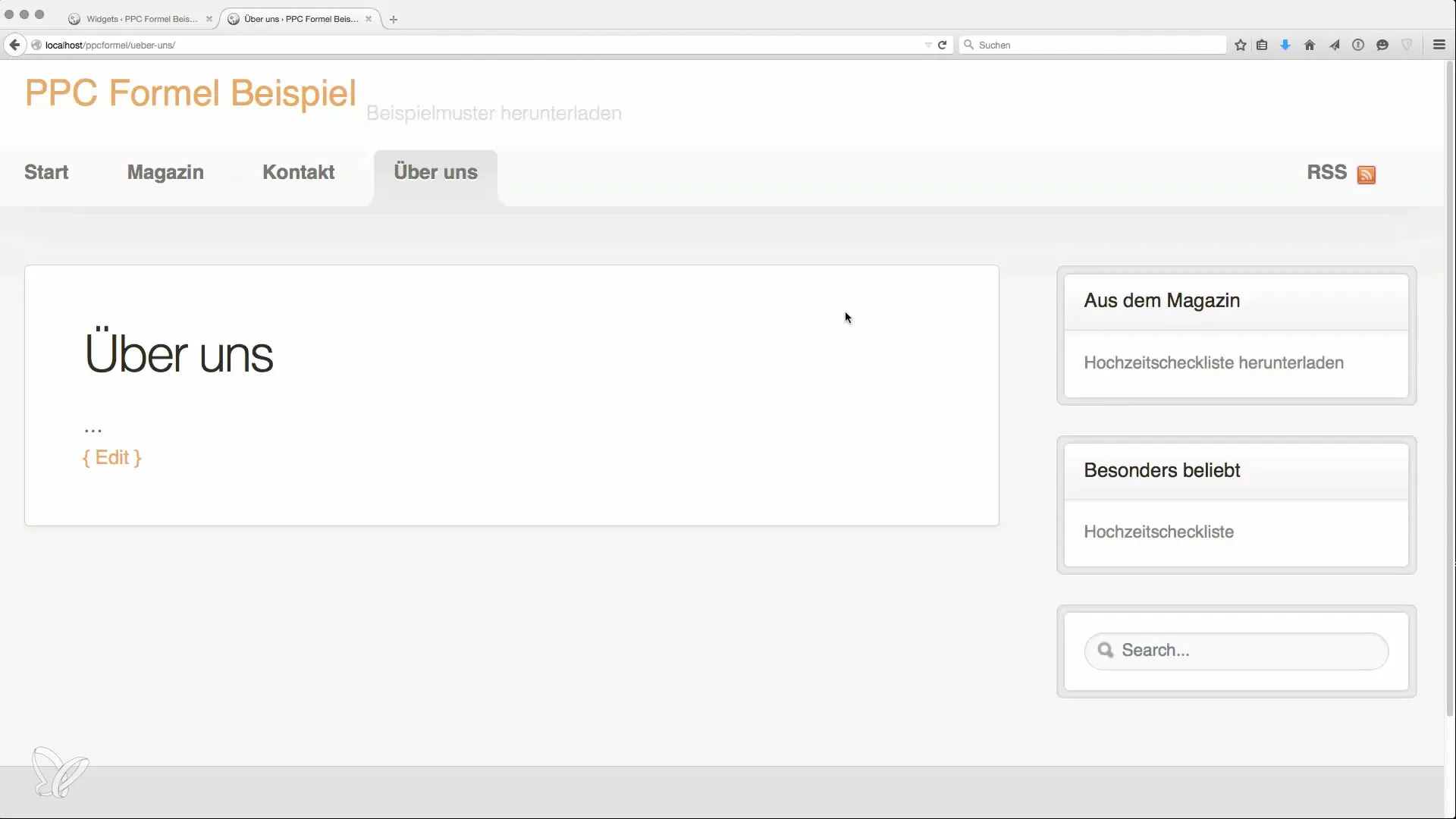
Étape 9: Concevoir les sections de pied de page
Le pied de page de votre site web offre des possibilités de personnalisation supplémentaires. Vous pouvez y intégrer un court texte « À propos », des catégories, ou des liens vers des réseaux sociaux. Cela contribue à l'expérience utilisateur et transmet une image de professionnalisme.
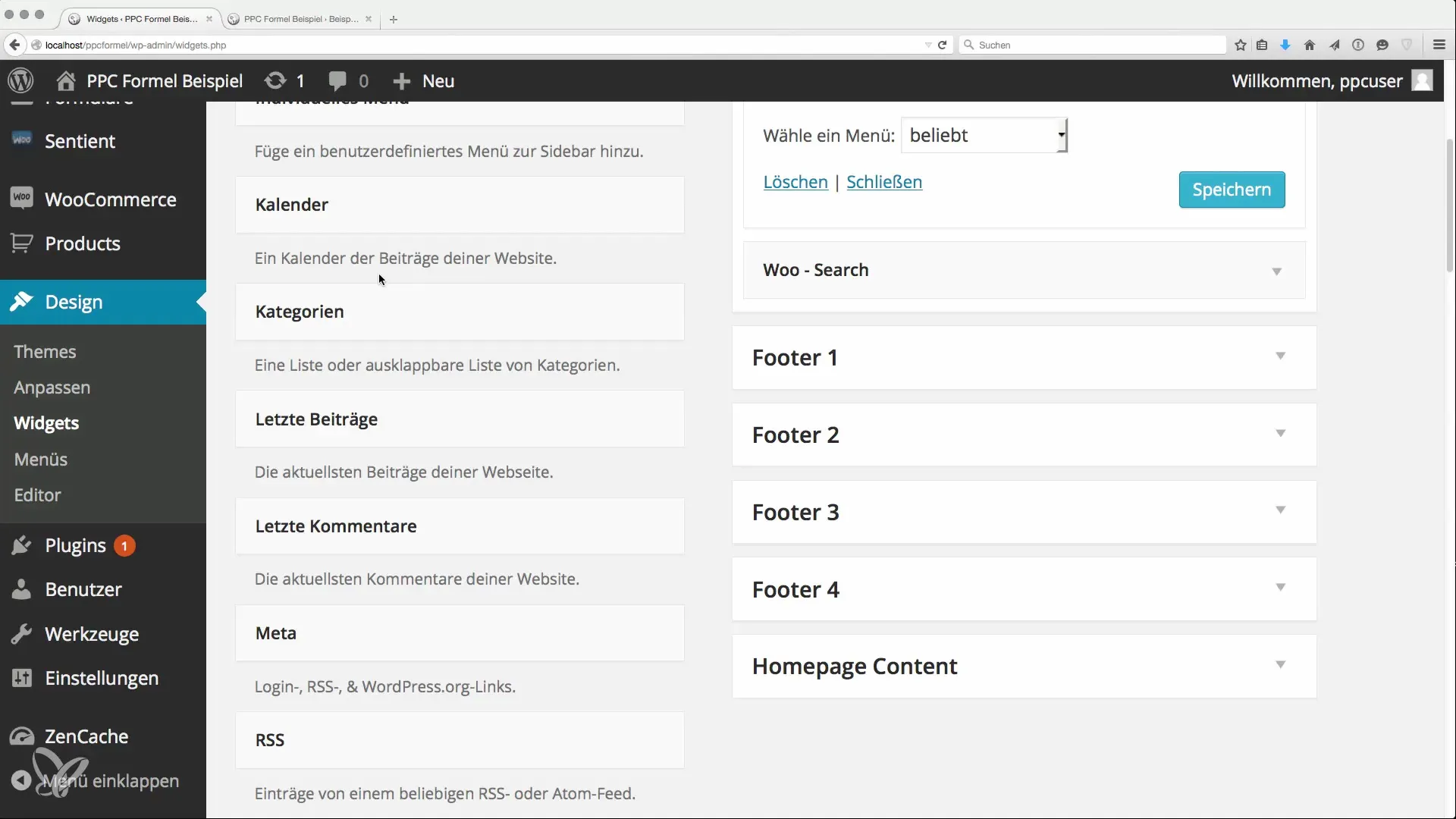
Étape 10: Intégrer davantage de contenu
Tandis que votre structure est désormais en place, la prochaine étape consiste à remplir le contenu. Qu'il s'agisse d'articles, de médias ou de publicités ; assurez-vous que votre site web continue à croître et reste pertinent.
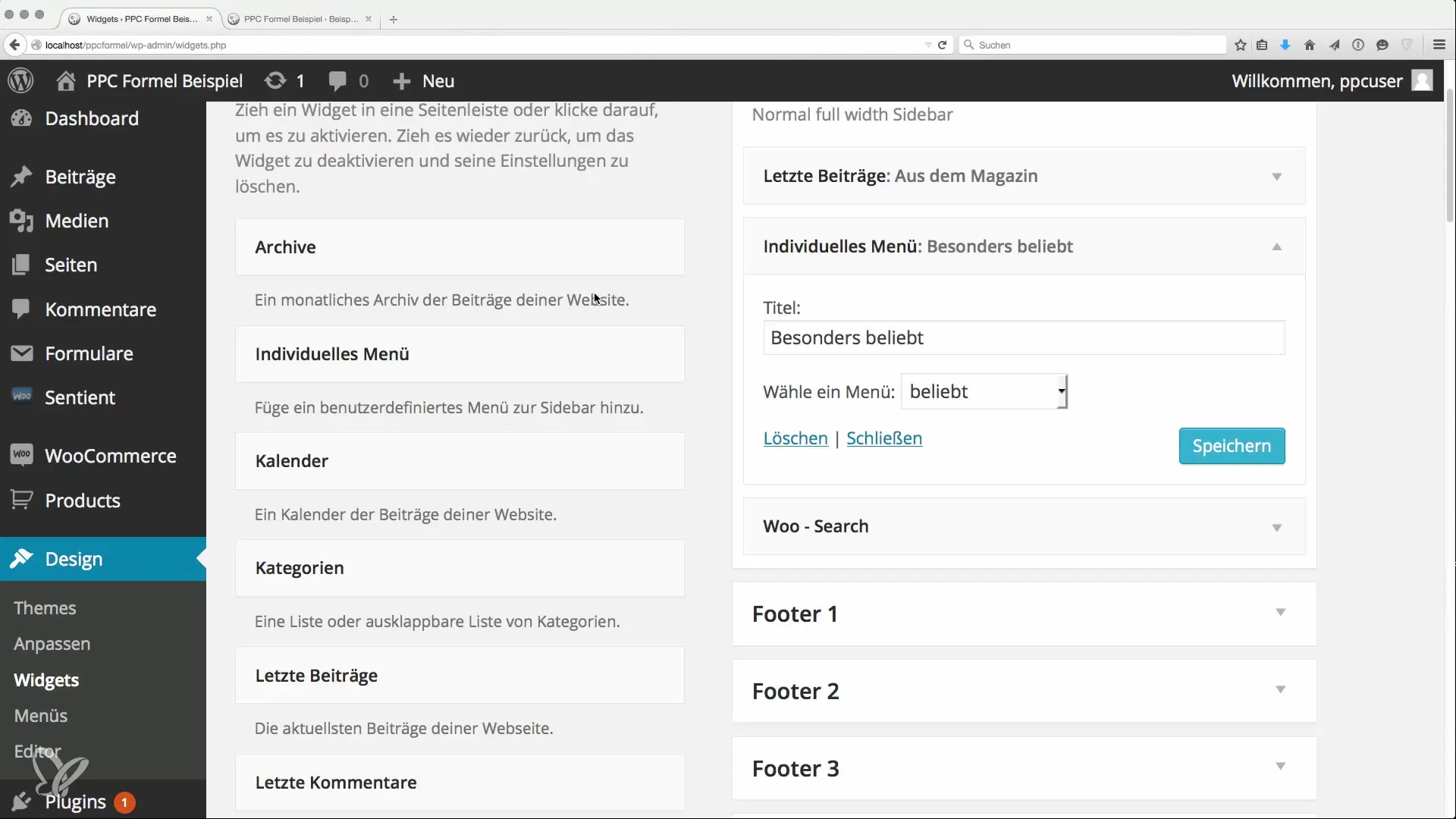
Résumé
Vous avez maintenant appris les bases pour la configuration des menus et des widgets sur votre site web. Ces éléments garantissent que vos contenus sont bien organisés et que l'ergonomie est assurée.
Questions fréquentes
Comment créer un menu ?Allez dans « Design », choisissez « Menus » et créez un nouveau menu. Donnez-lui un nom et ajoutez des pages.
Pourquoi la nomination des pages est-elle importante ?Une nomination optimale évite les mots-clés en double et aide à optimiser le SEO.
Que contiennent les Widgets ?Les Widgets sont de petits éléments qui fournissent des fonctions ou des informations supplémentaires sur votre site web.
Comment améliorer mon maillage interne ?En intégrant des menus personnalisés et des liens vers des articles importants dans votre mise en page.
Que puis-je ajouter dans le pied de page ?Dans le pied de page, vous pouvez présenter différents contenus comme « À propos », des liens vers les réseaux sociaux ou des catégories.


